Cómo evitar el efecto de fondo borroso en la pantalla de inicio de sesión de Windows 10

Microsoft, con las actualizaciones que nos hace llegar cada cierto tiempo para Windows 10, no solo intenta mejorar la funcionalidad del sistema añadiendo novedosas funciones, sino que al mismo tiempo nos va ofreciendo una renovada experiencia de usuario con los cambios que poco a poco va llevando a cabo en el diseño.
Por ejemplo en estas líneas os vamos a hablar de un atractivo efecto del propio sistema que se centra en ofrecernos un fondo borroso en la pantalla de inicio de sesión de Windows 10, algo que puede gustar a muchos, aunque no a todos, por lo que os vamos a mostrar la manera de deshabilitarlo.
Y es que como habréis podido observar, durante el inicio de Windows 10 normalmente se ve un fondo, que se trata de una imagen al azar, pero cuando llegamos a la ventana de inicio de sesión, ese fondo se desdibuja y se vuelve borroso para centrarse en la parte de las credenciales.
Por tanto, en el caso de que deseemos cambiar este efecto que incluye el sistema operativo, a continuación os mostraremos la manera de lograrlo. Decir que para ello no va a ser necesario utilizar ningún software adicional que tengamos que descargar e instalar para deshabilitar este fondo borroso en la pantalla de inicio del que os hablamos.
Y es que hay una función nativa en Windows 10 que nos ayuda en estas tareas, en concreto en el apartado del registro. Por tanto tan solo vamos a tener que hacer un pequeño cambio en el mismo para que más adelante se lleve a cabo el cambio.
Esta es una funcionalidad que por defecto viene activada en Windows 10, por lo que si deseamos deshacernos de la misma, lo primero que tenemos que hacer es acceder al registro del sistema tecleando el comando “regedit” en el cuadro de diálogo del menú Inicio.
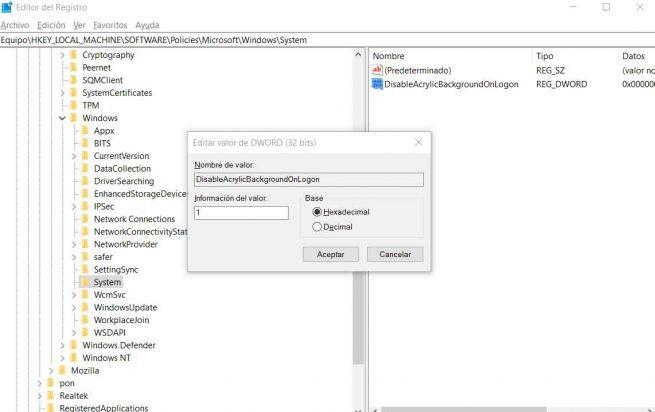
Elimina el efecto de difuminado en la pantalla de inicio de Windows 10
Una vez nos encontramos con la ventana del mencionado editor del registro de Windows 10, nos situamos en la ruta:
“HKEY_LOCAL_MACHINE\SOFTWARE\Policies\Microsoft\Windows\System”.
Así, en el panel de la derecha que aparece, hacemos clic con el botón derecho del ratón para crear una nueva clave en este apartado de tipo DWORD de 32 bits a la que nombramos como «DisableAcrylicBackgroundOnLogon».
De este modo, en el caso de que deseemos desactivar el fondo borroso de la pantalla de inicio de sesión de la que os hemos venido hablando, tendemos que establecer los datos de valor recién añadido a “1”. Para ello, haga doble clic en ese valor y ponemos “1” en la casilla de datos de valor.
Una vez hayamos llevado a cabo este cambio en el registro, ya podremos acceder a la pantalla de inicio de sesión para observar que el fondo que aparece en pantalla ya no se vuelve borroso.
Es evidente que para volver a dejar las cosas como estaban, no tendremos más que eliminar la entrada que acabamos de crear.
https://www.softzone.es/2019/05/24/evitar-fondo-borroso-inicio-windows-10/
Comentarios
Publicar un comentario